?ppt將圖片裁剪成圓形的教程
時間:2023-05-17 11:02:44作者:極光下載站人氣:222
ppt軟件的出現,讓用戶在編輯演示文稿時能夠獲得更多的便利和幫助,因此大部分的用戶都會在電腦上下載使用ppt軟件,當用戶在使用這款辦公軟件時,可以找到相關的功能來設置演示文稿的各種樣式或是格式,有時用戶就會在演示文稿的頁面上添加圖片,針對圖片形狀的樣式,用戶需要將其裁剪成圓形,但是不知道怎么來操作實現,這個問題其實很好解決,用戶在頁面上插入圖片后,利用菜單欄中圖片工具中的裁剪功能,接著選擇其中的裁剪為形狀選項即可設置成功,詳細的操作過程是怎樣的呢,下面就和小編一起來看看ppt將圖片裁剪成圓形的方法步驟吧,希望用戶能夠從中獲取到有用的經驗。
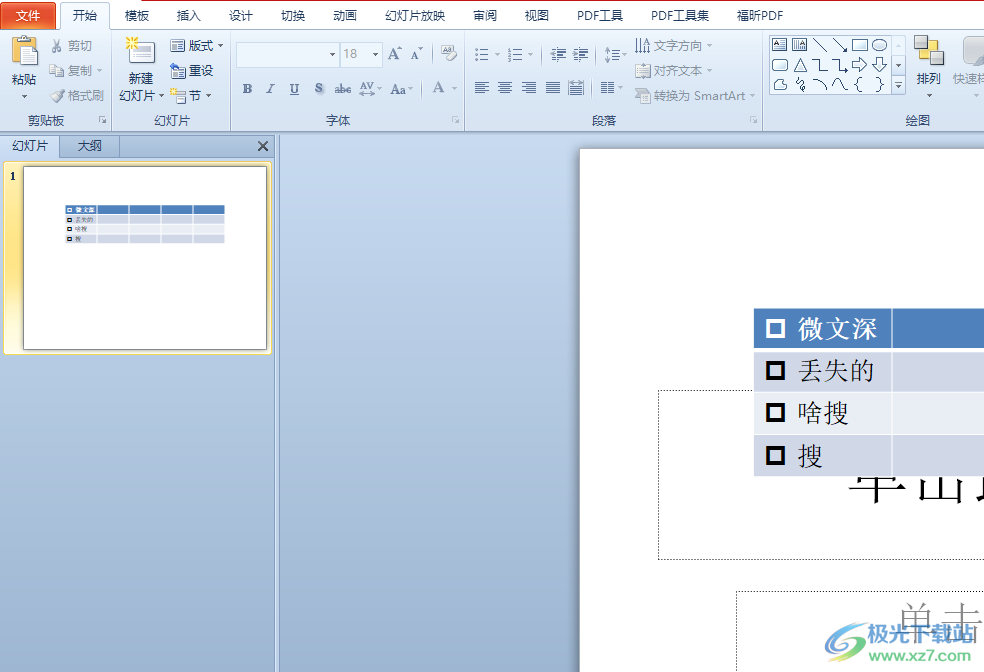
方法步驟
1.首先在電腦上打開ppt軟件,并來到演示文稿的編輯頁面上來進行設置
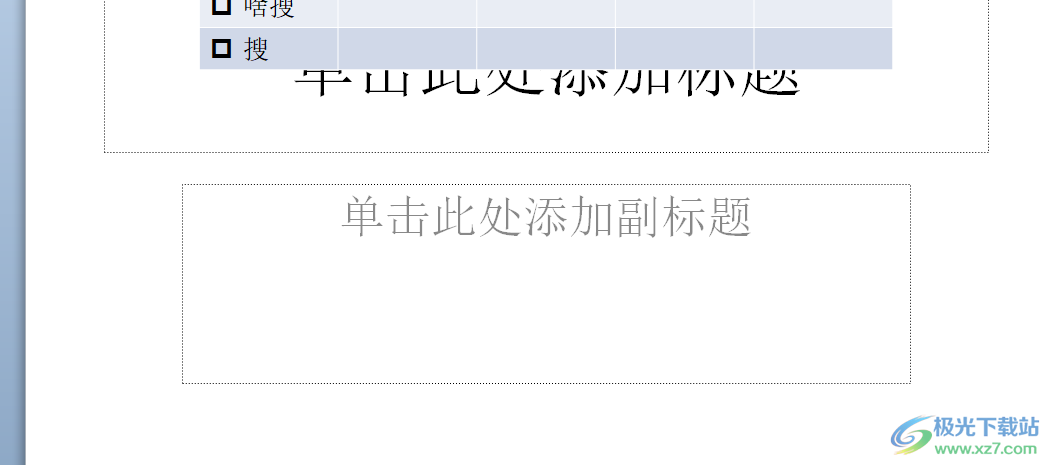
2.在菜單欄中點擊插入選項,將會顯示出相關的選項卡,用戶選擇其中的圖片選項
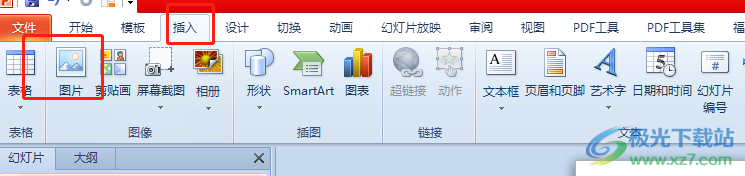
3.在打開的文件夾窗口中,用戶選擇其中的圖片并按下打開按鈕
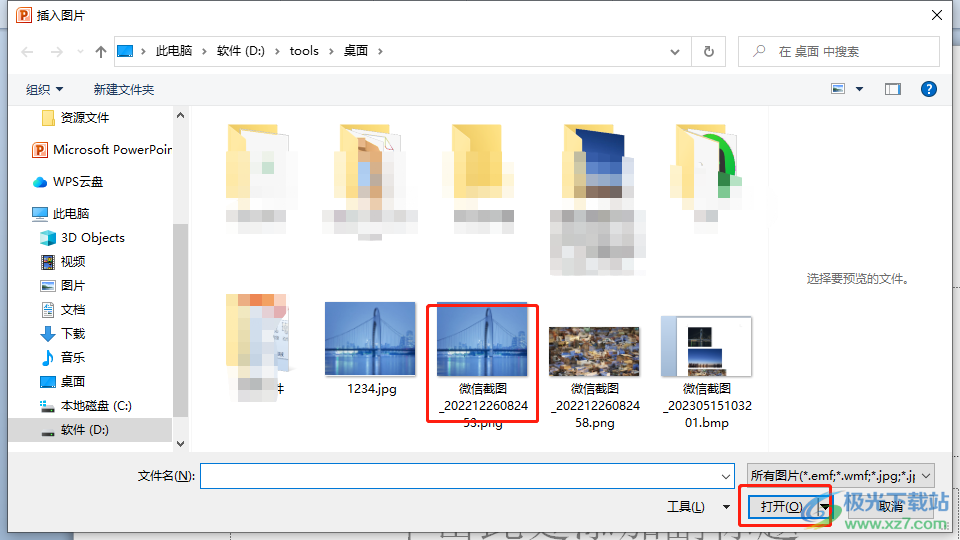
4.將圖片成功插入頁面后,用戶點擊菜單欄中圖片工具的格式選項,將會切換得到相關的選項卡,用戶點擊裁剪選項
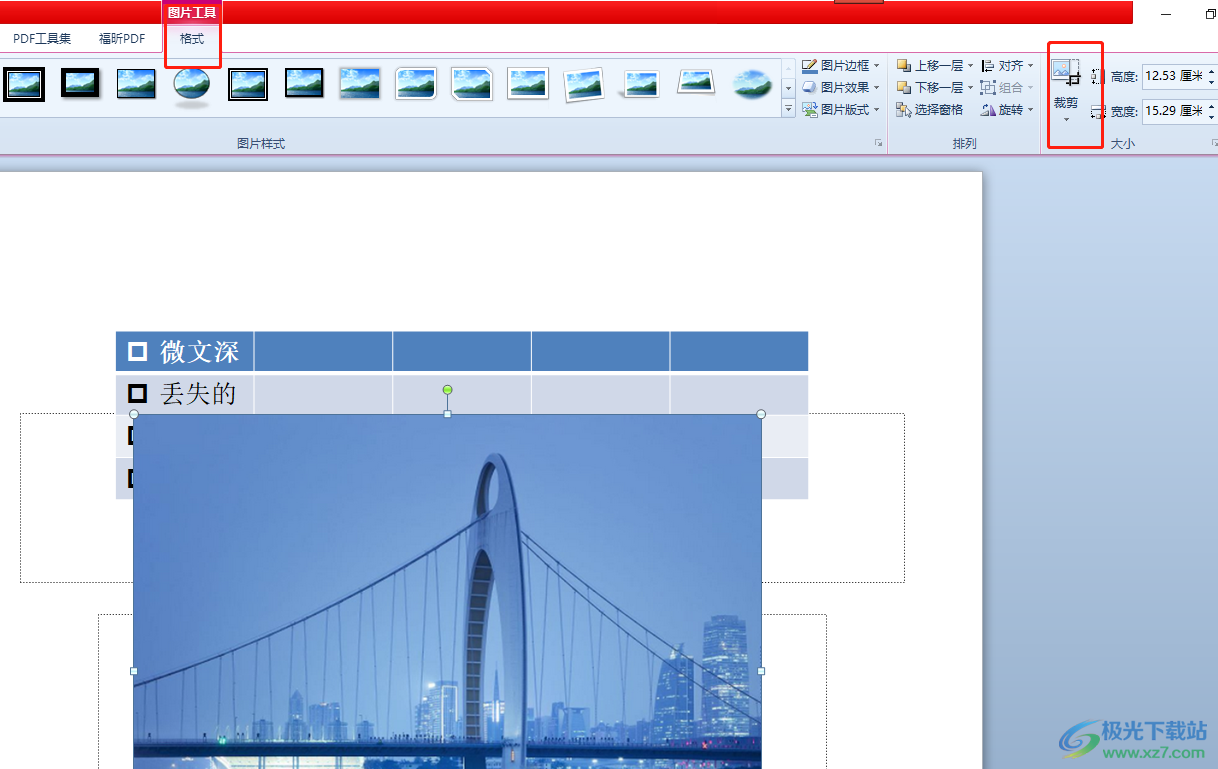
5.在彈出來的下拉選項卡中,用戶選擇裁剪為形狀選項
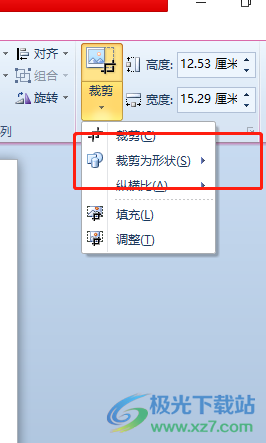
6.將會在展示出各種形狀素材,用戶在基本形狀板塊中點擊圓形選項
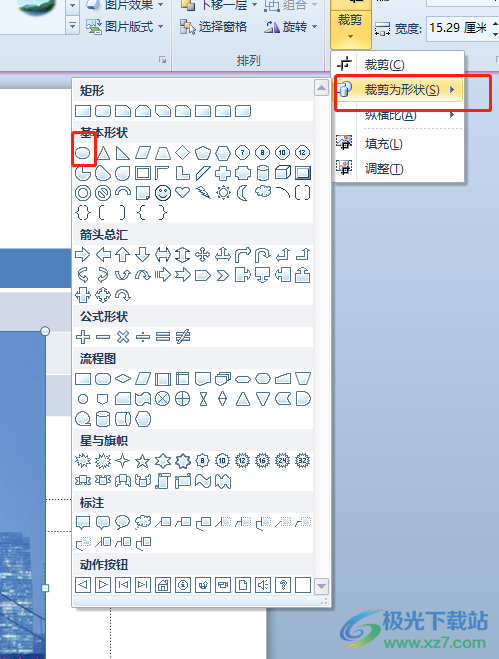
7.此時回到編輯頁面上,就會發現圖片的形狀變成了圓形

用戶在ppt軟件中編輯演示文稿時,會在頁面上插入圖片來起到裝飾的作用,當用戶需要將圖片裁剪成圓形時,直接在軟件的菜單欄中找到圖片工具的格式選項,接著選擇其中的裁剪選項并點擊裁剪為形狀功能即可解決問題,方法簡單易懂,大家快來試試看吧。

大小:60.68 MB版本:1.1.2.0環境:WinAll, WinXP, Win7
- 進入下載
相關推薦
相關下載
熱門閱覽
- 1百度網盤分享密碼暴力破解方法,怎么破解百度網盤加密鏈接
- 2keyshot6破解安裝步驟-keyshot6破解安裝教程
- 3apktool手機版使用教程-apktool使用方法
- 4mac版steam怎么設置中文 steam mac版設置中文教程
- 5抖音推薦怎么設置頁面?抖音推薦界面重新設置教程
- 6電腦怎么開啟VT 如何開啟VT的詳細教程!
- 7掌上英雄聯盟怎么注銷賬號?掌上英雄聯盟怎么退出登錄
- 8rar文件怎么打開?如何打開rar格式文件
- 9掌上wegame怎么查別人戰績?掌上wegame怎么看別人英雄聯盟戰績
- 10qq郵箱格式怎么寫?qq郵箱格式是什么樣的以及注冊英文郵箱的方法
- 11怎么安裝會聲會影x7?會聲會影x7安裝教程
- 12Word文檔中輕松實現兩行對齊?word文檔兩行文字怎么對齊?
網友評論